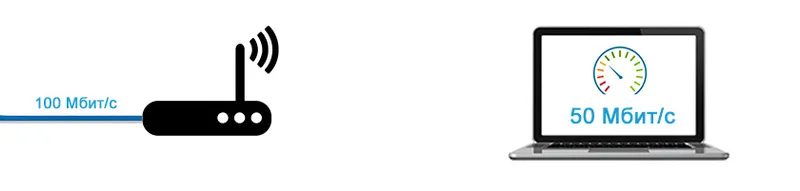Rychlost internetu přes Wi-Fi je téma, které bylo vždy diskutováno a bude diskutováno na různých fórech, v komentářích atd. Velmi často se ptají například: „Proč je rychlost Wi-Fi nižší než na kabelu“, “ proč je rychlost přes router menší "," jak zvýšit rychlost internetu přes Wi-Fi "atd. Proč k tomu vůbec dochází, odkud tyto otázky pocházejí. Nyní to vysvětlím.

K počítači je přímo připojen internet. Poskytovatel slibuje rychlost například 100 Mbit / s. Při zaškrtnutí může být rychlost mírně nižší, ale něco takového. Nakupujeme router, instalujeme ho a samozřejmě kontrolujeme rychlost, protože někde čteme, že router rychlost snižuje. Z routeru kontrolujeme kabelem, zdá se, že je normální, rychlost příliš neklesla. Při připojení přes Wi-Fi zkontrolujeme, zda je rychlost dvakrát nebo vícekrát nižší než při připojení kabelem . Například přes Wi-Fi zbývá ze 100 Mbit / s poskytovatele, 50 Mbit / s, 40 nebo i méně. Je jasné, že nám to nevyhovuje, a my hledáme řešení. A při hledání řešení jdeme na podobné stránky.
Rychlost internetu můžete zkontrolovat na adrese http://www.speedtest.net/ru/. Pěkná, oblíbená služba. Více zde.
Pokud chcete vidět konkrétní tipy, jak zvýšit rychlost přes Wi-Fi, pak o tom napíšu o něco později, v samostatném článku. Chci však hned říci, že tipy, o kterých budu psát a které již lze nalézt na internetu, obvykle nedávají žádné výsledky, pokud jde o zvyšování rychlosti. Závisí to však na jednotlivých případech. A v tomto článku vám chci jen říct, proč k tomu dochází, že když je připojení přes router, rychlost internetu je nižší než například pomocí kabelu.
Proč Wi-Fi router snižuje rychlost?
Každý router snižuje rychlost. Někteří méně, jiní víc. Zpravidla to záleží na ceně samotného routeru. Čím dražší je, tím silnější a silnější je, znamená to menší snížení rychlosti. Právě teď mluvím o připojení Wi-Fi. Pokud je rychlost přes kabel přes router menší, pak to zpravidla není rozhodující. Ale v bezdrátové síti může být ztráta rychlosti slušná.

Mnozí se stále zajímají o čísla, která jsou uvedena v poli se směrovačem, nebo o vlastnosti. Zde můžete vidět informace o rychlosti. Například: až 150 Mbps nebo 300 Mbps . A zde opět vyvstávají otázky: „Proč můj router podporuje 300 Mbps a moje rychlost je 50 Mbps?“ Výrobce tedy uvádí maximální rychlost, kterou za normálních podmínek nelze nikdy dosáhnout. Rychlost bude vždy mnohem nižší. A protože těch 300 Mbps, které jsou zapsány na routeru, často dosahujeme rychlosti několikrát nižší. O kolik méně však rychlost bude záviset na výkonu routeru (hlavně) a na řadě dalších faktorů, o kterých teď budu mluvit.
Nezapomeňte také, že kromě routeru máme v notebooku, tabletu, smartphonu nebo adaptéru USB / PCI ve stacionárním počítači také Wi-Fi přijímač. Což také podporuje různé standardy a rychlost, se kterou pracuje, může být nižší než rychlost, kterou může router poskytnout. Rychlost je vždy určena nejpomalejším zařízením v síti. Například: router vydává teoretických 300 Mbps. Adaptér, který přijímá signál, však může pracovat při maximální rychlosti 150 Mb / s. A my už dostáváme limit 150 Mbps, protože toto zařízení je nejpomalejší v síti. Do těchto nuancí se ponořím dále, jen jsem chtěl vysvětlit, proč rychlost při připojení přes Wi-Fi síť tolik trpí.
Co určuje rychlost sítě Wi-Fi a jak dosáhnout maximální rychlosti?
Jak jsem slíbil, budu psát podrobněji o způsobech, jak zvýšit rychlost v samostatné instrukci. A nyní uvedu hlavní důvody, které ovlivňují rychlost sítě Wi-Fi:
- Směrovač Wi-Fi. Síťové standardy (802.11b, 802.11g, 802.11n, 802.11ac), které podporuje, jaké technologie používá a výkon samotného hardwaru. Obecně platí, že čím je router dražší, tím vyšší je rychlost bezdrátového připojení.
- Software směrovače a přijímač Wi-Fi v počítači. S aktualizací firmwaru routeru nebo ovladačů adaptéru v počítači se velmi často zvyšuje rychlost.
- Rušení. Rušení může být z jiných sousedních sítí Wi-Fi (většinou) az domácích spotřebičů.
- Síť Wi-Fi. Není novinkou, že v blízkosti routeru, kde je signál maximální, bude rychlost vyšší než v jiné místnosti, kde síťový signál již není tak stabilní.
- Počet zařízení připojených k síti. Pokud je k routeru připojeno jedno zařízení, obdrží veškerou rychlost, kterou může router poskytnout. Pokud připojíme další zařízení a začneme na něm něco stahovat, rychlost bude již vydělena dvěma atd. Navíc všechna připojená zařízení vytvoří zatížení hardwaru routeru, což povede k poklesu rychlosti.
- Typ připojení k internetu, který používá váš poskytovatel internetových služeb. Faktem je, že pokud váš poskytovatel internetových služeb používá připojení typu Dynamic IP nebo Static IP, router sníží rychlost méně než u připojení PPPoE, L2TP a PPTP.
- Nastavení směrovače. Správné nastavení ochrany sítě, výběr provozního režimu sítě a šířky kanálu, jakož i změna kanálu, může mírně zvýšit rychlost.
Jak uspořádat síť Wi-Fi tak, aby ztráta rychlosti byla minimální?
Pokud jde o poskytovatele internetu: Pokud jste se dosud nepřipojili k internetu a pokud je to možné, vyberte poskytovatele, který používá technologii dynamického připojení IP nebo statickou IP. Usnadní to router a nastavení takového připojení je mnohem snazší.
Výběr routeru: Pokud chcete minimální ztrátu rychlosti, budete muset utratit peníze za router. Doporučuji zakoupit router, který může pracovat na 5 GHz (GHz) a podporovat nový standard 802.11ac. Frekvence 5GHz je nyní prakticky zdarma, což znamená, že tam nebude mnoho rušení. V podstatě zatím všechny sítě Wi-Fi pracují na 2,4 GHz. A nový standard 802.11ac, i ve srovnání s nejpopulárnějšími v současné době 802.11n, umožňuje přenos informací rychlostí 6,77 Gbps. To je, samozřejmě, se zvláštním vybavením.
Zařízení, která se připojíte k síti: jak jsem psal výše, rychlost závisí také na síťových klientech. Je žádoucí, aby vaše zařízení byla nová s podporou moderního standardu 802.11ac nebo alespoň 802.11n. Pokud se jedná o počítač, aktualizujte ovladač adaptéru Wi-Fi. O tom jsem psal v samostatném článku.
Zkontrolujte rychlost internetu, sdílejte výsledky v komentářích a řekněte mi, zda váš router rychlost výrazně snižuje. Hodně štěstí!